

Edius - korekcja kolorów
Program Edius oferuje ciekawy zestaw filtrów i narzędzi do korekcji barw. W tym artykule pokażemy jak rozwiązać jeden z najczęściej spotykanych problemów czyli nieprawidłowy balans bieli. W naszym przykładzie używamy programu Edius 7 jednak całą procedurę można bez problemu powtórzyć w wersjach wcześniejszych.
Kurs Edius - Porady i sztuczki
Poznaj sekrety Ediusa i zdobądź umiejętności, które sprawią, że twoje filmy zachwycą odbiorców... Dowiedz się więcej
Typowy problem:
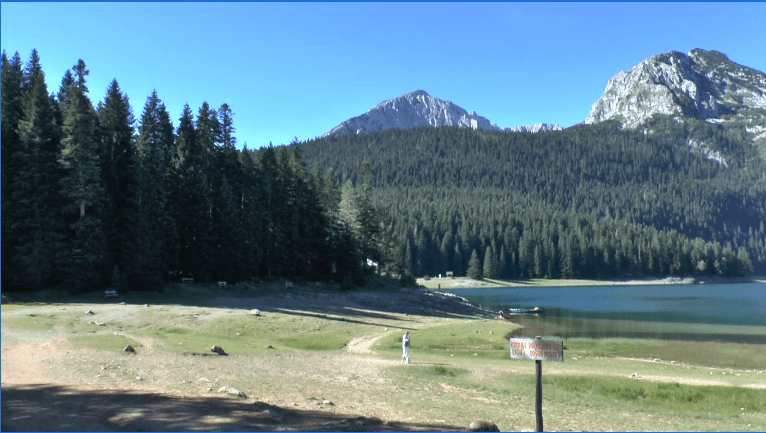
Na powyższym obrazku widzimy klip, który został nakręcony w słoneczny dzień. Problem polega na tym, że posiada on zbyt chłodną kolorystykę – wyraźnie dominuje kolor niebieski. W wielu wypadkach automatyka kamery nie potrafi sobie poradzić z dostępnym oświetleniem i rezultatem jest właśnie nieprawidłowy balans bieli. Naszym zadaniem będzie skorygowanie tego problemu tak aby klip wideo uzyskał znacznie cieplejsze kolory typowe dla słonecznego dnia.
Użyjemy filtru 3-Way Color Correction (możemy go odnaleźć w panelu Effect). Przeciągamy filtr do naszego klipu na ścieżce wideo i od razu przechodzimy do ustawień. Domyślnie okno parametrów filtru 3-Way Color Correction wygląda tak:
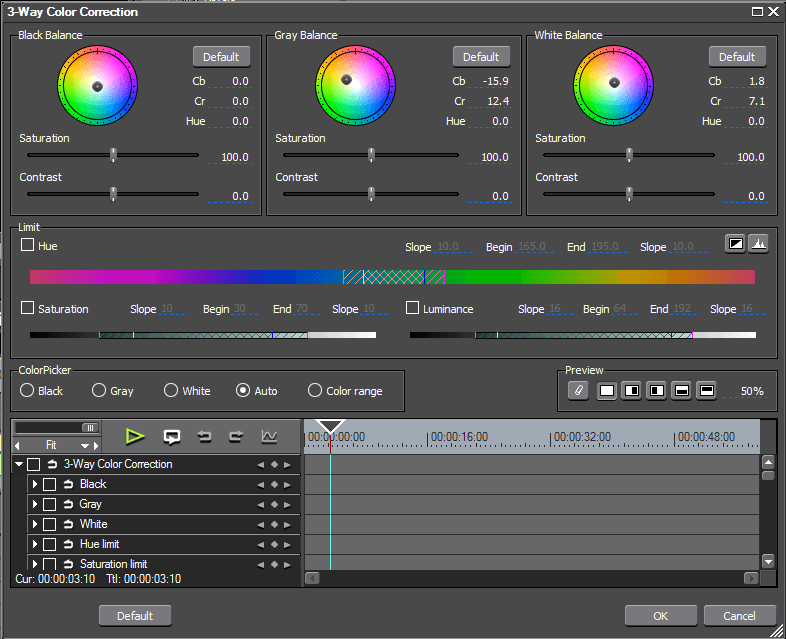
Jest to naprawdę potężne narzędzie, które oferuje bardzo szerokie możliwości w zakresie korekcji barw. Na chwilę obecną nie przejmujmy się ilością dostępnych opcji. Korekcję klipu wykonamy w prosty i szybki sposób. Odnajdujemy grupę opcji o nazwie „Color Picker”, która wygląda tak:

Za pomocą tego narzędzia będziemy mogli w oknie podglądu wskazać kolor, który będzie podstawą naszej korekcji. Do dyspozycji mamy kilka opcji : Czerń, Szarość, Biel, Auto oraz Zakres koloru. W naszym przykładzie użyjemy szarości a więc zaznaczamy opcję „Gray”. Zasada działania jest prosta. Wskazujemy na klipie (klikając w oknie podglądu) kolor, który powinien być neutralny. W tym wypadku chodzi nam oczywiście o neutralny szary. Spójrzmy na poniższy obrazek:

Miejsce w którym kliknęliśmy oznaczone zostało strzałką. Jest to obszar cienia w lewym dolnym rogu. Na oryginalnym klipie posiada on wyraźnie niebieskie zabarwienie, nam natomiast zależy na tym aby cienie miały kolor szary. Wskazując kolor szary korygujemy automatycznie kolory w całym klipie. Spójrzmy na rezultat:

Jeśli porównamy to z obrazkiem nr 1 to wyraźnie zauważymy, że kolory naszego klipu zostały ocieplone i lepiej odwzorowują oświetlenie typowe dla słonecznego dnia.
Oczywiście powyższy przykład nie wyczerpuje tematu. Możemy teraz wprowadzać korekcje balansu dla czerni, bieli itp. Możliwości tego narzędzia są praktycznie nieograniczone. Jeśli interesują cię bardziej złożone aspekty korekcji barw to warto zapoznać się z kursem Kurs Edius – Porady i sztuczki. Omówiliśmy w nim praktyczne przykłady korekcji materiału wideo, które pozwolą ci osiągnąć bardzo ciekawe rezultaty i wprowadzą do twoich filmów profesjonalne wykończenie.
Opublikowane 16 października 2013 r. w kategorii: Fotografia i wideo
ŚCIEŻKA KARIERY
 13130 uczestników
13130 uczestników
 79 godzin
79 godzin
 708 wykładów
708 wykładów
Twórz atrakcyjne i funkcjonalne strony internetowe z użyciem nowoczesnych technik. Opanuj kluczowe podstawy, niezbędne narzędzia i zacznij tworzyć wspaniałe strony! Dowiedz się więcej














